旋风pdf阅读器是用户很喜欢的一款PDF阅读软件,给用户带来了不错的使用体验,在这款软件中除了简单的提供阅读功能外,还有着转换、视图、加密、合并等功能,总的来说能够满足用户的各种阅读需求,因此旋风PDF阅读器很受用户的喜爱,当用户在旋风PDF阅读器中需要将PDF文档转换为图片格式时,就会发现点击其中的PDF转图片功能会自动跳转到旋风pdf转换器的下载网页上,用户将转换器下载后才可以完成转换,因此用户直接在旋风PDF转换器中来实现PDF文档转换成jpg图片的转换即可,那么接下来就让小编来向大家分享一下旋风PDF阅读器转换成jpg图片的方法步骤吧,希望用户能够从中获取到有用的经验。

1.用户在打开的旋风PDF阅读器中点击菜单栏中PDF转成图片的功能,就会自动跳转到旋风PDF转化器的下载页面上

2.用户将旋风PDF转化器下载安装后打开,需要将转换页面切换到PDF转图片选项卡上

3.接着在PDF转图片页面中用户需要点击其中的添加文件按钮,将会打开文件夹窗口

4.用户在打开的文件夹窗口中,选择其中自己需要的PDF文档并按下打开按钮

5.这时用户回到转换页面上,用户将输出格式设置为jpg选项即可设置成功,随后按下开始转换按钮

6.用户会看到弹出来的提示窗口,用户想要开通会员可以按下确定按钮,反之则按下继续按钮,只是转换的页数只有三页

7.最后用户稍等一会儿,当其中的状态板块显示转换成功字样即可完成转换

旋风PDF阅读器拥有着不少的用户群体,给用户带来的便利是不容忽视的,当用户在旋风PDF阅读器中需要将PDF文档转换成jpg图片,就可以在打开的旋风PDF转换器中来操作实现,将其中输出格式设置为jpg即可解决,因此有需要的用户快来看看小编的教程吧。
 win7底部菜单栏不见了
win7底部菜单栏不见了
win7底部菜单栏、任务栏是很重要的,我们打开的软件都可以在其......
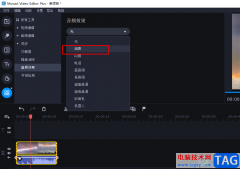 movavi video editor plus添加回声音效的方法
movavi video editor plus添加回声音效的方法
很多小伙伴之所以会选择使用movavivideoeditorplus软件来作为编辑视......
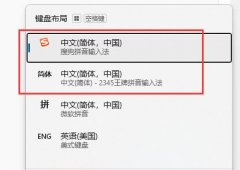 顿号在键盘上输入教程
顿号在键盘上输入教程
有的朋友想要输入顿号,但是不知道顿号在键盘上怎么打,其实......
 梦幻西游手游超级神猪怎么样
梦幻西游手游超级神猪怎么样
梦幻西游手游超级神猪怎么样,梦幻西游手游超级神猪怎么样?梦......
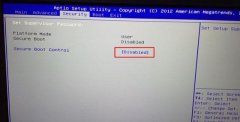 T57机械师15.6寸笔记本重装win7
T57机械师15.6寸笔记本重装win7
机械师T57笔记本是一款搭载了intel酷睿六代i7处理器的15.6英寸笔......

剪映这款视频剪辑软件被非常多的小伙伴用来制作短视频以及一些有趣的视频作品,这款软件是一款功能多样化的视频制作工具,并且支持将各种各样的格式的视频添加到剪映中进行制作,并且...
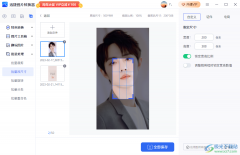
迅捷图片转换器是一款功能十分丰富且强大的修图软件,该软件提供非常全面的图片处理功能,对于新手小伙伴来说是非常友好的,没有什么难以操作的功能,只需要根据自己的需求来选择相应...
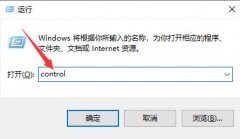
win10如何更新到win10x呢,话说不少用户都在咨询这个问题呢?下面就来小编这里看下win10系统更新升级win10x的图文操作步骤吧,需要的朋友可以参考下哦。...
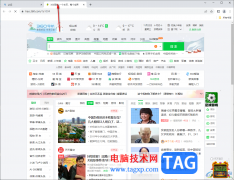
一些小伙伴在使用谷歌浏览器的时候,总是会遇到这样一种情况,每次打开谷歌浏览器,首页都是360导航页面,很多小伙伴对此十分的疑惑,那么怎么来解决这样的问题呢,其实这种情况是由于...
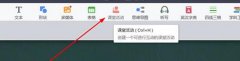
为了便于授课,很多老师已经在自己的电脑上安装了。那么操作过程里,若想制作课堂活动的话,应该如何操作呢?今天小编就分享希沃白板制作课堂活动的基础步骤,有需要的朋友一起来看看...
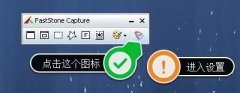
可能有很多朋友都很好奇,在使用FastStone Capture进行截图的时候,可不可以更改截图保存格式?其实是可以的,那么接来下小编就为大家讲解一下具体的操作方法哦。...
很多小伙伴在使用Edge浏览器的过程中经常会需要下载各种文件、视频,每次下载时Edge浏览器的页面中都会弹出下载菜单,影响正常页面浏览,有的小伙伴想要关闭该页面,但又不知道该怎么进...

Adobeaftereffects简称为ae,这是一款非常专业的特效制作软件,在其中如果有需要我们可以进行抠图换背景等操作。那小伙伴们知道Adobeaftereffects中具体该如何进行抠图处理吗,其实操作方法是非常...

风云录屏大师相信是许多用户很喜欢的一款电脑录屏软件,支持多种格式输出,还支持全屏录制、分区录制或是只录制声音,能够很好的满足用户的使用需求,因此风云录屏大师很受用户欢迎,...

在使用FastStone Capture的过程中,若想在原有画布的基础上扩展画布大小,该怎么操作呢?下面小编将和大家分享一下FastStone Capture扩展画布大小的方法哦,有需要的朋友不要错过哦。...

很多小伙伴之所以喜欢使用PotPlayer播放器,就是因为PotPlayer播放器中有许多实用个,并且支持我们对播放器进行各种个性化设置,使其更加符合自己的使用习惯。在使用PotPlayer的过程中,有的小...

editplus一功小巧且强大的编辑器软件,用户可以用来处理文本、html和程序语言等文件,而且它还拥有着无限制的撤销与重做、英文拼字检查、自动换行、高亮语法、标记行号等功能,让用户体验...
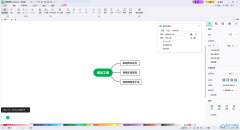
mindmaster思维导图是我们非常喜欢的一款多功能的编辑软件,如果你想要将一些重要的内容通过思维导图的形式进行呈现出来,那么我们就可以使用这款导图编辑软件进行设计,一般我们在设计...
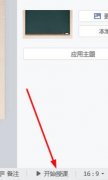
最近很多伙伴表示自己还不熟悉希沃白板中的倒计时功能,那么话说希沃白板中倒计时功能是如何使用的呢?操作内容如下讲解。...

飞书是很多小伙伴都在使用的一款企业协作与管理平台,在这款软件中,我们不仅可以语音通话,开启线上会议,还能实现文件共享以及实时翻译,极大的提高我们的工作效率。在使用飞书的过...